
Kazalo:
- 1. korak: Prvi korak - Ugotovite, ali je mogoče videti vse velikosti slik
- 2. korak: 2. korak - Ogled vira strani
- 3. korak: 3. korak - Evo, kako izgleda vir strani
- 4. korak: 4. korak - Poiščite lokacijo slike
- 5. korak: 5. korak - iskanje lokacije slik Nadaljevanje
- Korak 6: Korak 6 - Kopirajte URL (lokacija slike)
- 7. korak: 6. korak - ogled slike
- Korak 8: Korak 7 - Ogled slike
- Avtor John Day [email protected].
- Public 2024-01-30 12:09.
- Nazadnje spremenjeno 2025-01-23 15:10.
Če ste brskali po https://www.flickr.com in kdaj poskušali shraniti sliko, ki vam ne omogoča izbire vseh velikosti, ste verjetno ugotovili, da slike ne shranjujete, ampak majhno datoteko gif, imenovano "vesoljska žoga". Navodilo vam pokaže, kako shranite želeno sliko z brskalnikom Firefox.
1. korak: Prvi korak - Ugotovite, ali je mogoče videti vse velikosti slik
Ugotovite, ali si lahko ogledate vse velikosti, tako da poiščete ikono in besede "vse velikosti", kjer je na sliki modri krog. Če vidite in kliknite ikono »Vse velikosti«, kliknite nanjo in sliko boste lahko kopirali s strani, ki se prikaže. Če ne, sledite tem navodilom.
2. korak: 2. korak - Ogled vira strani
Nato si oglejte vir strani, tako da v meniju orodne vrstice kliknete Pogled in nato »Vir« ali izberite Alt-V-O.
3. korak: 3. korak - Evo, kako izgleda vir strani
Preveri.
4. korak: 4. korak - Poiščite lokacijo slike
Ko je vir strani odprt, izberite CTRL -F ali kliknite Uredi -> Poišči v orodni vrstici. V polje vnesite v = 0, to je število nič in ne črka O. Prvo v = 0 postane označeno.
5. korak: 5. korak - iskanje lokacije slik Nadaljevanje
Zdaj pritisnite Enter na tipkovnici. Drugi v = 0 je označen. Izberite URL (lokacijo) tako, da označite od "http" levo od v = 0 vse do "g" v.jpg. Zdaj izberite CTRL -C za kopiranje ali kliknite Ogled -> Kopiraj v orodni vrstici. Če ste URL uspešno kopirali, lahko zaprete vir.
Korak 6: Korak 6 - Kopirajte URL (lokacija slike)
Izberite URL (lokacijo) tako, da označite od "http" levo od v = 0 vse do "g" v.jpg. Zdaj izberite CTRL -C za kopiranje ali kliknite Ogled -> Kopiraj v orodni vrstici. Če ste URL uspešno kopirali, lahko zaprete vir.
7. korak: 6. korak - ogled slike
Zdaj prilepite URL v naslovno vrstico brskalnika in pritisnite enter.
Korak 8: Korak 7 - Ogled slike
Voila! Slika bi morala biti zdaj prikazana v vašem brskalniku. Z desno tipko miške kliknite in "Shrani sliko kot." Čestitamo in uživajte v svoji sliki!
Priporočena:
Padec žoge za silvestrovo: 12 korakov (s slikami)

Silvestrska nočna žoga: Za novoletno zabavo leta 2018 sem naredil maketo znane Times Square Ball Drop. To bo popoln dodatek k praznovanju leta 2020, ki bo zazvonilo v novem desetletju! Žogo sestavlja devet plasti skodelic: 6, 11, 15, 18, 20
Detektor hitrosti žoge za golf: 5 korakov
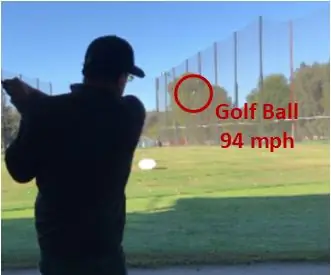
Detektor hitrosti žoge za golf: Nisem igralec golfa, vendar se občasno lahko igram. Slišal sem, da pri daljšem udarjanju žoge gre za hitrost palice in žogice za golf, vendar se mi ni sanjalo, kako hitro sem zadel. Od Mouserja sem imel radarski senzor OmniPreSense in naložil aplikacijo, ki so jo
Enostaven način pridobivanja podatkov iz vašega vozila: 4 koraki

Enostaven način pridobivanja podatkov iz vašega vozila: Predstavljamo preprost način pridobivanja podatkov iz priključka OBD-II vašega vozila, pa tudi podatkov GPS. OBD-II, druga diagnostika na vozilu, je avtomobilski izraz, ki se nanaša na sposobnost samodiagnoze in poročanja vozila. OBD sistemi dajejo
Shranjevanje slik za vašo nalogo: 4 koraki (s slikami)

Shranjevanje slik za vašo nalogo: 1. Odprite nov Googlov dokument in uporabite to stran za zaščito svojih slik. Uporabite ctrl (nadzor) in " c " ključ za kopiranje.3. Uporabite ctrl (control) in " v " ključ za lepljenje
Hladilnik / stojalo za prenosni računalnik brez stroškov (brez lepila, brez vrtanja, brez matic in vijakov, brez vijakov): 3 koraki

Hladilnik / stojalo za prenosni računalnik z nič stroški (brez lepila, brez vrtanja, brez matic in vijakov, brez vijakov): UPDATE: PROSIM VELIKO GLASAJ ZA MOJE NAVODILNO, HVALA ^ _ ^ MOGOČE STE ZDRAVILI VPISITE NA www.instructables.com/id/Zero-Cost-Aluminium-Furnace-No-Propane-No-Glue-/ ALI MOŽDA GLASUJTE ZA NAJBOLJŠEGA PRIJATELJA
